Cómo restaurar el firmware de stock en F (x) tec Pro1 usando Fastboot
Miscelánea / / August 04, 2021
Anuncios
Última actualización el 30 de noviembre de 2020 a las 06:04 pm
En este tutorial, le mostraremos cómo restaurar el firmware de stock en F (x) tec Pro1 usando comandos Fastboot. El principal punto de venta del dispositivo es su teclado físico QWERTY que puede deslizar hacia abajo debajo de la pantalla. Por lo general, estábamos acostumbrados a ver este diseño en los primeros teléfonos inteligentes de la última década. Entonces, la compañía parece haber agregado un toque de nostalgia a este dispositivo. Del mismo modo, dado que está basado en el sistema operativo Android, podría realizar una gran cantidad de ajustes.
Una vez que desbloquee el cargador de arranque del dispositivo, puede actualizar una ROM personalizada, instalar una recuperación personalizada como TWRP o rootear su dispositivo a través de Magisk. Sin embargo, todas estas modificaciones también pueden traer algunos riesgos inesperados. Si no se hace correctamente, su dispositivo podría terminar en un estado de bootloop. En la misma línea, suponga que ha flasheado una ROM personalizada pero eso no cumple con sus expectativas.
O su dispositivo está tardando en obtener la actualización OTA, por lo que ha obtenido manualmente el último paquete de actualización y sus archivos fastboot. En todos estos escenarios que acabamos de mencionar, la mejor ruta a seguir es actualizar o restaurar el firmware original en su dispositivo F (x) tec Pro1. En esta guía, enumeraremos instrucciones completas sobre cómo actualizar dicho firmware a través de los comandos Fastboot. Seguir a lo largo.
Anuncios

Cómo restaurar el firmware de stock en F (x) tec Pro1 usando Fastboot
Antes de enumerar los pasos de las instrucciones, hay algunos requisitos que debe cumplir. Así que descargue los archivos necesarios de la siguiente sección y luego continúe con los pasos de instalación.
Prerrequisitos
- Descargue el archivo de restauración Fastboot para su dispositivo: Enlace de descarga
- Del mismo modo, también debe descargar e instalar el Herramientas de la plataforma SDK de Android en tu PC.
- Los siguientes comandos flash de fastboot también borrarán todos los datos de su dispositivo. Entonces, si puede iniciar el dispositivo, tome un copia de seguridad completa de todos los archivos importantes.
- También debe iniciar su dispositivo en el modo Bootloader / Fastboot. Para eso, apague su dispositivo y luego presione y mantenga presionadas las teclas Bajar volumen + Encendido juntas durante unos segundos. Tan pronto como vea el logotipo, suelte ambos botones. Su dispositivo ahora se inicia en el modo de cargador de arranque.
Ahora puede continuar con los pasos a continuación para restaurar el firmware de stock en F (x) tec Pro1 usando los comandos Fastboot.
Pasos de instrucción
- Conecte su dispositivo a la PC mediante un cable USB. Asegúrese de que se haya iniciado en el modo de cargador de arranque.
- Luego, extraiga el contenido del archivo de restauración Fastboot descargado dentro de la carpeta de herramientas de la plataforma.
- Dentro de la misma carpeta, escriba CMD en la barra de direcciones y presione enter. Esto iniciará el símbolo del sistema.

- Escriba el siguiente comando para verificar que el dispositivo se haya iniciado correctamente en el modo Fastboot.
dispositivos fastboot
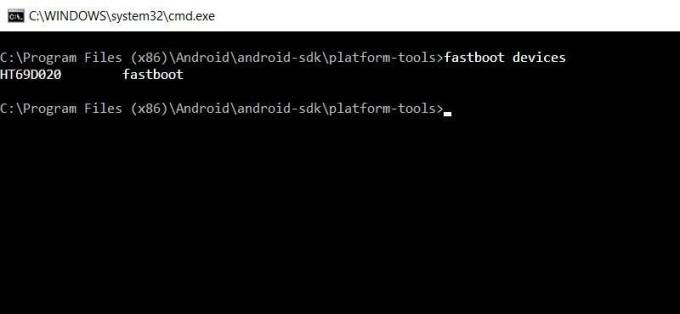
- Si ve una cadena de caracteres alfanuméricos junto con la palabra clave fastboot, puede continuar.
- Ahora, ejecute todos los comandos de fastboot a continuación uno por uno. Es decir, escriba el primer comando, presione Enter, escriba el siguiente comando y así sucesivamente. Gracias a XDA Senior Member Flash-A-Holic para estos comandos.
fastboot flash devcfg_a devcfg.mbn. fastboot flash devcfg_b devcfg.mbn. fastboot flash dsp_a adspso.bin. fastboot flash dsp_b adspso.bin. fastboot flash bluetooth_a BTFM.bin. fastboot flash bluetooth_b BTFM.bin. fastboot flash modem_a NON-HLOS.bin. fastboot flash modem_b NON-HLOS.bin. fastboot flash pmic_a pmic.elf. fastboot flash pmic_b pmic.elf. flash de arranque rápido rpm_a rpm.mbn. flash de arranque rápido rpm_b rpm.mbn. fastboot flash splash splash.img. fastboot flash tz_a tz.mbn. fastboot flash tz_b tz.mbn. fastboot flash xbl_a xbl.elf. fastboot flash xbl_b xbl.elf. fastboot flash abl_a abl.elf. fastboot flash abl_b abl.elf. fastboot flash boot_a boot.img. fastboot flash boot_b boot.img. fastboot flash dtbo_a dtbo.img. fastboot flash dtbo_b dtbo.img. fastboot flash system_a system.img. fastboot flash system_b system.img. fastboot flash vendor_a vendor.img. fastboot flash vendor_b vendor.img. fastboot flash mdtp_a mdtp.img. fastboot flash mdtp_b mdtp.img. fastboot flash vbmeta_a vbmeta.img. fastboot flash vbmeta_b vbmeta.img. fastboot borrar datos de usuario
- Una vez hecho esto, ahora puede reiniciar su dispositivo con el firmware recién actualizado a través del siguiente comando:
reinicio de fastboot
Con esto, concluimos la guía sobre cómo restaurar el firmware de stock en F (x) tec Pro1 usando comandos Fastboot. Si tiene alguna consulta, háganoslo saber en los comentarios. Redondeando, aquí hay algunos Consejos y trucos para iPhone, Consejos y trucos para PC, y Trucos y consejos de Android que deberías echarle un vistazo también.
Anuncios ¿Bloqueó accidentalmente su dispositivo Nuova Mega T7 y deseaba instalar la ROM original de nuevo?…
Anuncios En esta página, hemos compartido la ROM de stock oficial de Krip K4B. Para instalar el firmware…
Anuncios Aquí le guiaremos sobre cómo descargar e instalar Stock ROM en Wieppo S5. La guía…



